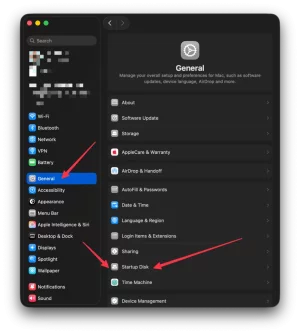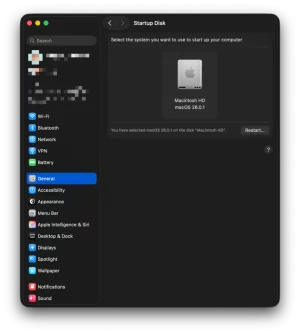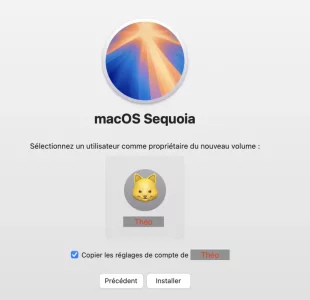Yesss ! 

J'ai éteins le MBA, attendu l'écran noir, puis que le clavier s'éteigne à son tour avant d'appuyer sur la touche Touch ID et de la maintenir appuyée jusqu'à ce qu'apparaissent Macintosh HD et Options. Ouf, difficile de se défaire de ses vieilles habitudes…
Grand merci à tous les intervenants. Je n'y croyais plus.
J'ai donc découvert dans le menu Utilitaires trois sous-menus (Utilitaire Sécurité au démarrage, Terminal, Partager un disque…)
Je vais tenter de trouver comment déclarer un DDE comme disque de démarrage et à quoi servent précisément "Utilitaire Sécurité au démarrage" et "Partager un disque…" et comment cela peut me servir dans ma démarche d'installer un macOS depuis une clé sur un DDE et de m'en servir comme disque de démarrage.
J'ai éteins le MBA, attendu l'écran noir, puis que le clavier s'éteigne à son tour avant d'appuyer sur la touche Touch ID et de la maintenir appuyée jusqu'à ce qu'apparaissent Macintosh HD et Options. Ouf, difficile de se défaire de ses vieilles habitudes…
Grand merci à tous les intervenants. Je n'y croyais plus.
J'ai donc découvert dans le menu Utilitaires trois sous-menus (Utilitaire Sécurité au démarrage, Terminal, Partager un disque…)
Je vais tenter de trouver comment déclarer un DDE comme disque de démarrage et à quoi servent précisément "Utilitaire Sécurité au démarrage" et "Partager un disque…" et comment cela peut me servir dans ma démarche d'installer un macOS depuis une clé sur un DDE et de m'en servir comme disque de démarrage.